excel2010条件格式的运用办法
MicrosoftExcel2010,可以通过比以往更多的方法分析、管理和共享信息,从而帮助您做出更好、更明智的决策。全新的分析和可视化工具可帮助您跟踪和突出显示重要的数据趋势。可以在移动办公时从几乎所有 Web 浏览器或 Smartphone 访问您的重要数据。您甚至可以将文件上载到网站并与其他人同时在线协作。无论您是要生成财务报表还是管理个人支出,使用 Excel 2010 都能够更高效、更灵活地实现您的目标。
本教程为大家介绍一下在excel2010中条件格式的使用方法,下面一起来看看具体操作方法吧。
操作方法
1、选中所需要运用条件格式的列或行。
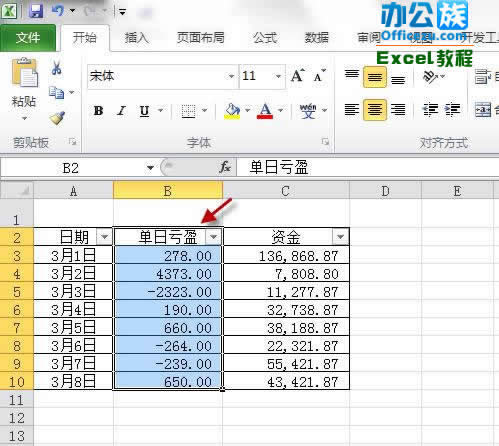
2、在“开始”选项卡中单击“条件格式”—“数据条”;选择渐变填充样式下的“浅蓝 色数据条”。

3、结果如下图所示,并可以注意到,负数对应的数据条是反方向的红色色条。

4、也可以设置图标集条件格式。选中所需要运用条件格式的列或行。
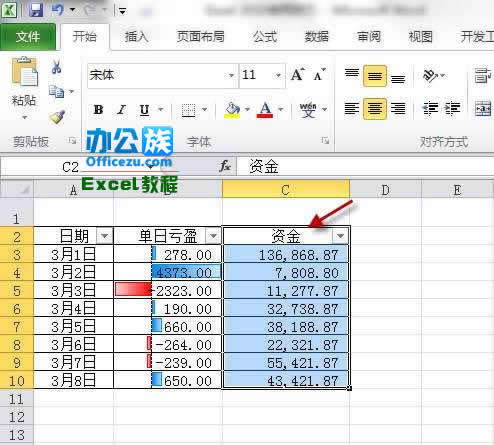
5、在“开始”选项卡中单击“条件格式”—“图标集”,此处选择“三向箭头”。
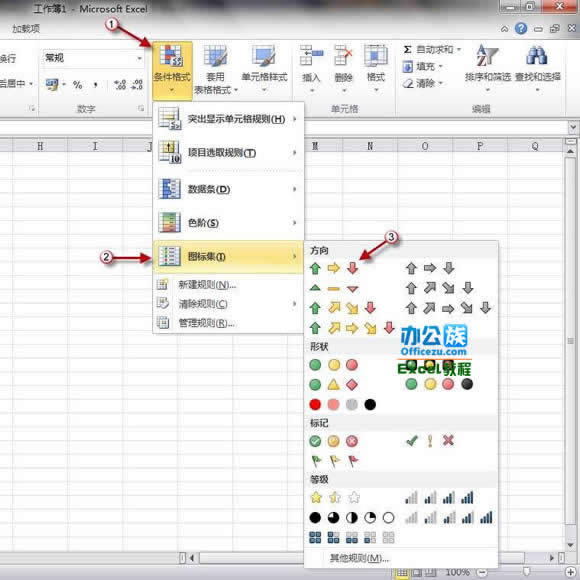
6、效果如下图所示。
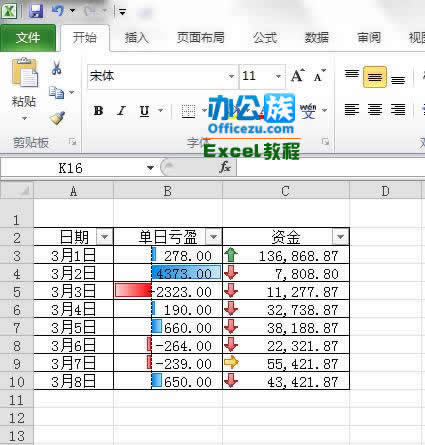
7、Excel 2010中可自定义条件格式和显示效果,例如:只显示“绿色箭头”图标。可选中数据后,单击“开始”—“条件格式”—“ 管理规则”。
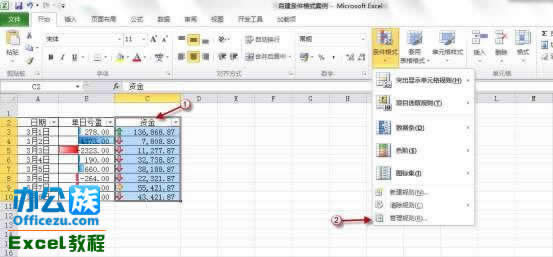
8、单击“编辑规则”;
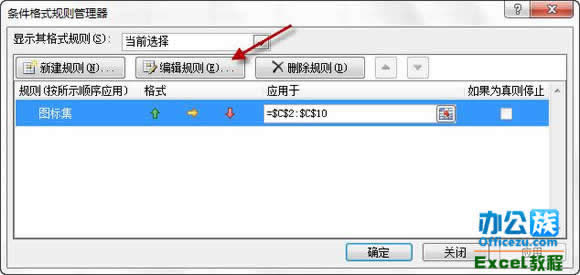
9、按下图所示设置图标的显示条件。
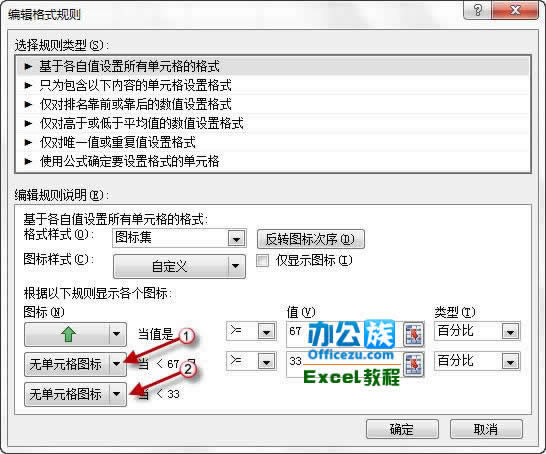
10、单击“确定”,效果如下图所示。
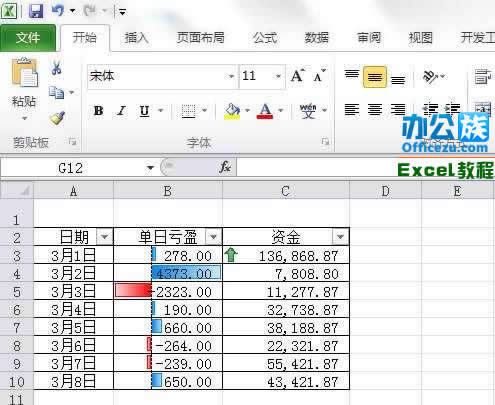
Excel 2010 提供了供人们在工作簿上协同工作的简便方法,提高了人们的工作质量。
……